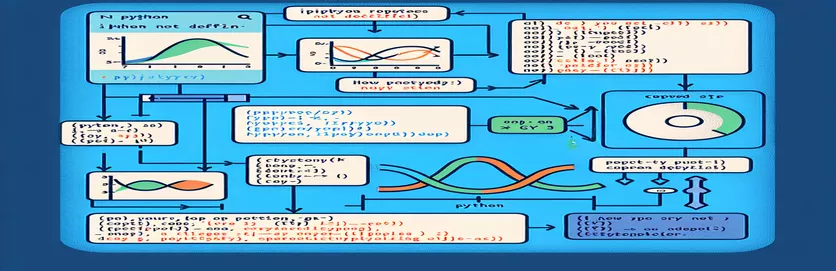调试 Jupyter Notebook 中的绘图问题:IPython 错误
使用 Python 时在 Jupyter Notebook 中绘制数据有时会导致不可预见的问题,例如消息“Javascript 错误:IPython 未定义”。当使用广泛使用的库(例如, 绘图库 和 反向交易者。
在您面临的特定情况下,在执行旨在使用以下命令从下载的股票数据集中绘制数据的脚本后,似乎会出现问题 反向交易者 和 雅虎财经。尽管安装了必要的库,但由于 Javascript 相关问题,操作正在停止。
重新安装软件包,例如 Python, 绘图库,和其他人是典型的修复错误的尝试,尽管它经常失败。该问题可能超出了缺少软件包的范围,并且与 Jupyter 对 JavaScript 的处理和交互式绘图功能有关。
这篇文章将解释为什么会发生此错误,并提供解决该错误的分步指南。这包括检查环境配置、所需的依赖项以及如何确保笔记本中的绘图顺利运行。
| 命令 | 使用示例 |
|---|---|
| bt.Cerebro() | 启动 Backtrader 引擎的新实例,该引擎充当管理经纪商、数据源、策略和其他资源的主控制器。它为在这种特定情况下回溯测试交易技术奠定了基础。 |
| bt.feeds.PandasData() | 使用此命令,Pandas DataFrame 将作为数据源集成到 Backtrader 中。它使得使用从雅虎财经获得的历史数据到 Backtrader 进行策略模拟成为可能。 |
| cerebro.adddata() | 将输入的数据合并到 Backtrader 引擎中,在本例中是来自雅虎财经的比特币数据。对于处理和绘制数据,此步骤至关重要。 |
| cerebro.run() | 激活 Backtrader 引擎,该引擎将任何定义的策略或分析应用于加载的数据。在这里,对数据进行模拟,以便在绘图之前识别任何错误。 |
| cerebro.plot() | 使用分析的数据和任何其他指标或策略创建绘图。本文中的命令“IPython未定义”会导致错误,需要专门处理。 |
| display(Javascript()) | 此 IPython 命令会导致 Jupyter Notebook 环境中出现 Javascript 警报。它在脚本中用于提醒用户绘图时发生的特定错误。 |
| %matplotlib inline | 渲染的 Jupyter Notebook 魔法命令 绘图库 图表就在笔记本单元格中。对于直接在浏览器中查看 Backtrader 输出而无需打开单独的窗口至关重要。 |
| !pip install | 使用此 shell 命令在笔记本环境中安装基本库(例如 IPython、Backtrader 和 matplotlib),该命令在 Jupyter 中运行。为了防止错误,它确保满足所有依赖关系。 |
| try: except: | Python 的基本错误处理结构使程序能够尝试运行代码块并捕获特定的异常。在本例中,其目的是检测并显示“IPython 未定义”问题。 |
理解并修复 Python 中的“IPython 未定义”错误
提供的脚本旨在解决在 Jupyter Notebook 中使用 Python 绘制图表时遇到“Javascript 错误:IPython 未声明”的常见问题。当尝试使用诸如以下的库可视化数据时 绘图库 和 反向交易者,经常会出现这个问题。 IPython 模块对于后端绘图库与 Jupyter 环境的集成至关重要,这也是问题的主要焦点。这些脚本确保加载所需的模块,并妥善捕获任何错误,以解决此问题。
第一个脚本以命令“bt.Cerebro()”开始,用于配置 Backtrader 引擎。该框架由该命令初始化,随后我们可以向其中添加数据和策略。实际数据通过雅虎财经下载后,使用“bt.feeds.PandasData()”导入 Backtrader。通过这样做,原始历史股票数据将转换为 Backtrader 可以处理的格式。准备好数据后,我们使用“cerebro.adddata()”将其添加到引擎,并使用“cerebro.run()”启动引擎。如果环境设置不正确,则在使用“cerebro.plot()”创建绘图的最后阶段会发生与 IPython 相关的问题。
第二个脚本结合了错误处理和依赖管理来处理“IPython 未定义”问题。它验证所需的依赖关系,包括 Python 和 绘图库,在执行 Backtrader 命令之前使用“pip install”指令进行安装。通过这样做,可以保证为内联绘图正确配置环境。此外,错误处理块中使用“try: except:”结构来处理绘图阶段可能出现的任何异常。如果发生错误,脚本会使用“display(Javascript())”通知用户并提供更清晰的消息,帮助他们理解问题。
总之,神奇命令“%matplotlib inline”对于保证绘图显示在笔记本本身中而不是在单独的窗口中打开至关重要。通过设置Jupyter来配合 绘图库,此命令使 Backtrader 的输出能够在笔记本环境中正确显示。所有这些脚本除了为“IPython 未定义”错误提供全面的解决方案之外,还展示了如何在出现其他问题时处理依赖关系并增强用户反馈。用户可以通过利用模块化命令和适当的错误处理来创建更稳定和有效的数据显示和分析环境。
在 Jupyter Notebook 中处理“Javascript 错误:IPython 未定义”
方法 1:在 Jupyter Notebook 中编写一个使用 matplotlib 和 IPython 库的 Python 后端脚本。
# Importing required libraries for plottingimport backtrader as btimport datetimeimport yfinance as yfimport matplotlib.pyplot as pltfrom IPython.display import display, Javascript# Ensure IPython is available for inline plots%matplotlib inline# Set up Backtrader cerebro enginecerebro = bt.Cerebro()# Downloading data from Yahoo Financedf = yf.download("BTC-USD", start='2010-01-01')# Adding data feed to Backtraderdf_feed = bt.feeds.PandasData(dataname=df)cerebro.adddata(df_feed)# Running the Backtrader enginecerebro.run()# Handling plot error by checking for IPython definitiontry:cerebro.plot()except NameError:display(Javascript("alert('IPython is not defined')"))
优化环境设置以解决“Javascript 错误:未声明 IPython”
方法 2:确保正确配置 Jupyter 和 IPython 依赖项
# Step 1: Install or update necessary libraries!pip install ipython matplotlib jupyter!pip install yfinance backtrader# Step 2: Import required libraries and handle IPython displayimport backtrader as btimport datetimeimport yfinance as yfimport matplotlib.pyplot as pltfrom IPython.display import display, Javascript# Set matplotlib for inline plotting%matplotlib inline# Step 3: Initialize Backtrader engine and load datacerebro = bt.Cerebro()df = yf.download("BTC-USD", start='2010-01-01')df_feed = bt.feeds.PandasData(dataname=df)cerebro.adddata(df_feed)# Step 4: Run the engine and plottry:cerebro.run()cerebro.plot()except Exception as e:display(Javascript(f"alert('Plotting failed: {str(e)}')"))
对 Jupyter Notebook 中的 IPython 和绘图问题进行故障排除
在 Jupyter Notebooks 中管理交互式元素(例如基于 JavaScript 的绘图)是绘制数据时遇到的困难之一。当开发人员使用类似的库时 反向交易者 和 绘图库 为了可视化金融或股票数据,他们经常遇到“IPython 未定义”的问题。此错误可能是由过时的库、不正确的设置环境或 Jupyter 的内联图表问题引起的。
解决此问题的一个关键部分是确保正确配置 Jupyter Notebook 以处理图形输出。为此,请使用 Jupyter magic 指令,例如 %matplotlib inline,它允许直接内联可视化绘图,而无需打开单独的窗口。此外,了解如何正确处理依赖关系,例如 绘图库 和 Python 保证笔记本环境和图形库之间更加无缝的通信。
定期升级 Jupyter 和 IPython 环境的要求是另一个经常被忽视的相关点。绘图函数依赖于 IPython 后端,因此保持这些环境最新且稳定可以减少遇到“IPython 未定义”等问题的机会。此外,用户可以利用错误处理程序动态地解决和调试此类问题,例如 try: except: Python 中的块。这可以改善错误诊断和整体稳定性。
有关 Jupyter Notebook 中绘图和 IPython 错误的常见问题
- Jupyter 中的“IPython 未定义”错误是什么?
- IPython 内核无法用于创建交互式图形,如“IPython 未定义”错误所示。环境配置不正确或缺少库,例如 IPython 可能会导致这种情况。
- 如何修复“IPython 未定义”错误?
- 这个问题可以通过使用来解决 !pip install ipython 确认已安装正确的依赖项,并使用 %matplotlib inline 允许内联绘图。
- 为什么 Jupyter Notebook 需要 IPython 来绘图?
- Jupyter Notebook 使用 IPython 内核来控制交互式可视化,例如用 matplotlib 和细胞执行。如果没有 IPython,Jupyter 无法准确呈现这些图表。
- 的作用是什么 %matplotlib inline 命令?
- Matplotlib 绘图可以直接在 Jupyter Notebook 单元格中显示,而不是使用以下命令在单独的窗口中显示 %matplotlib inline 命令。对于笔记本环境中的数据可视化,这是至关重要的。
- 我可以使用Python吗 try: except: 块来处理“IPython 未定义”错误?
- 事实上,您可能会检测到“IPython 未定义”问题并通知用户或通过将绘图代码包装在 try: except: 堵塞。
关于修复 IPython 绘图错误的最终想法
使用 Jupyter Notebooks 时,“IPython 未声明”问题可能非常烦人,尤其是在绘图时。为了防止出现此问题,请确保安装了正确的配置和库。有效的依赖关系管理和内联图表可以帮助您的笔记本顺利运行。
开发人员可以通过遵循说明并利用错误处理策略来确保他们的笔记本进行绘图优化。通过保持环境最新并查找任何可能的设置问题,您可以更高效且无错误地进行操作。
用于排除 IPython 错误的参考和有用资源
- 有关 Backtrader 库使用的详细文档可以在以下位置找到: 反向交易者文档 。
- 要对常见的 Jupyter Notebook 问题进行故障排除,请访问 Jupyter 笔记本文档 。
- 有关解决笔记本中的 matplotlib 和 IPython 绘图问题的信息,请访问 Matplotlib 交互模式指南 。
- 要了解有关使用雅虎财经和 yfinance 进行数据下载的更多信息,请查看 PyPI 上的 yfinance 。
- 有关 Python 错误处理和故障排除的一般提示可以在以下位置找到: Python 错误和异常 。